كيفية تعطيل المقالات على ابدأ و صفحات علامة التبويب الجديدة من Microsoft Edge
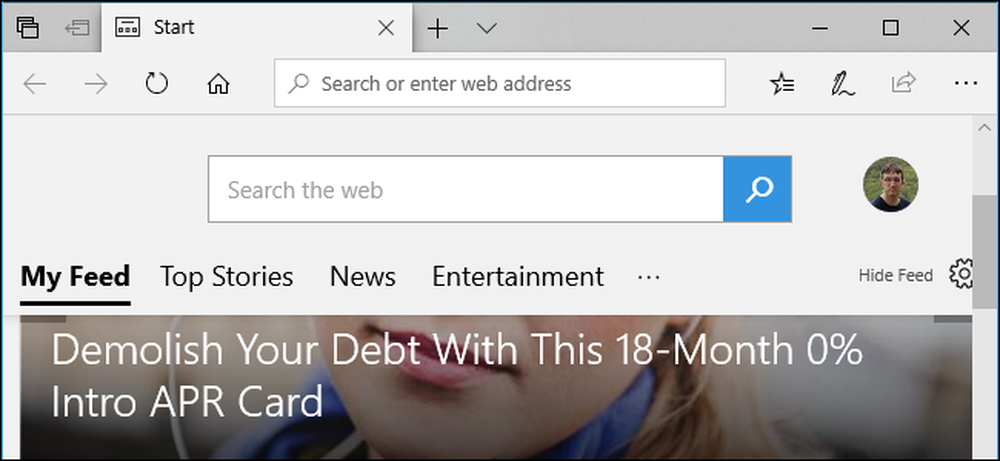
يعرض Microsoft Edge مجموعة من المقالات على صفحتَي Start و New Tab. تتضمن هذه المقالات الإخبارية قوائم "رعاية" لأدوات طب الأسنان وعروض بطاقة ائتمانية منخفضة من فئة APR ، وبعبارة أخرى ، إعلانات مدفوعة.
إذا كنت من مستخدمي Microsoft Edge ، فيمكنك تعطيل ذلك بسرعة. لسوء الحظ ، قد تقوم Microsoft بإعادة تمكين هذه المقالات الإخبارية بعد تثبيت Windows 10 لتحديث كبير ، لذلك قد تجد نفسك تقوم بتعطيلها مرارًا وتكرارًا.
لتعطيل هذه المقالات في صفحة البدء في Edge - وهي الصفحة التي تظهر عند فتح نافذة جديدة في متصفح Edge ، انقر على "إخفاء الخلاصة" أو رمز الترس في الجانب العلوي الأيسر من الصفحة.
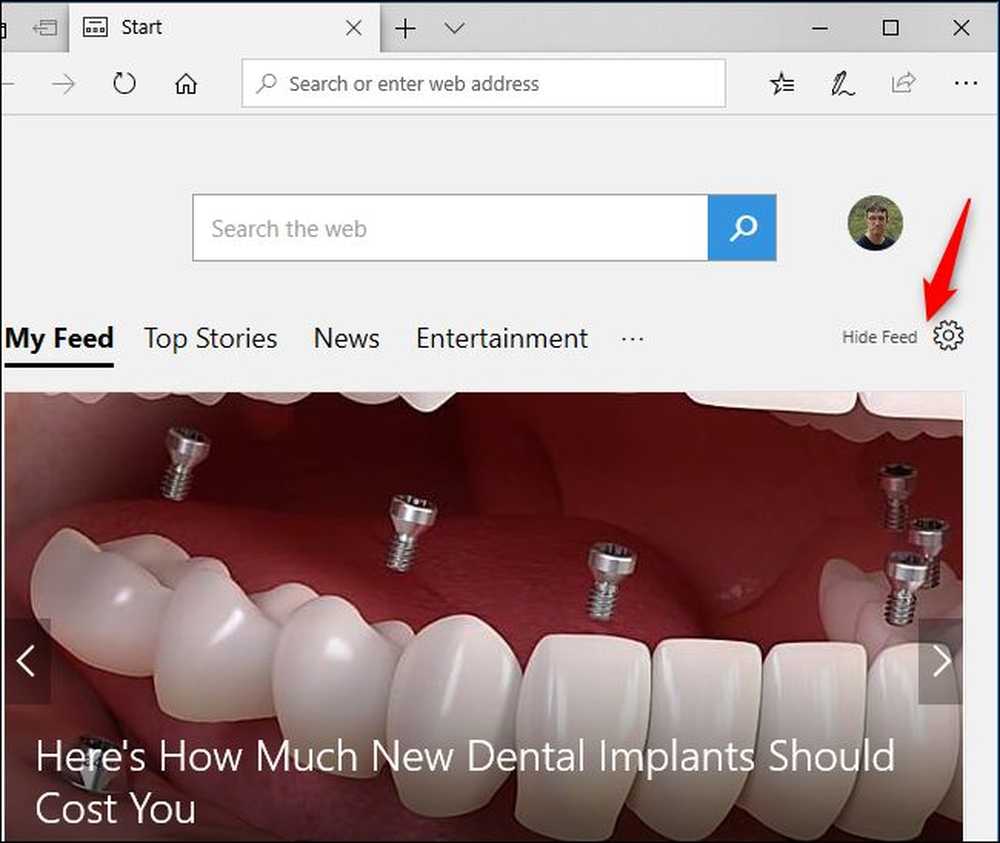
تحقق من خيار "إخفاء موجز الأخبار الخاص بي" ، ثم انقر فوق "حفظ".
سيختفي موجز الأخبار من صفحة البدء الخاصة بك ، وستظهر لك صفحة فارغة تحتوي على مربع بحث Bing.
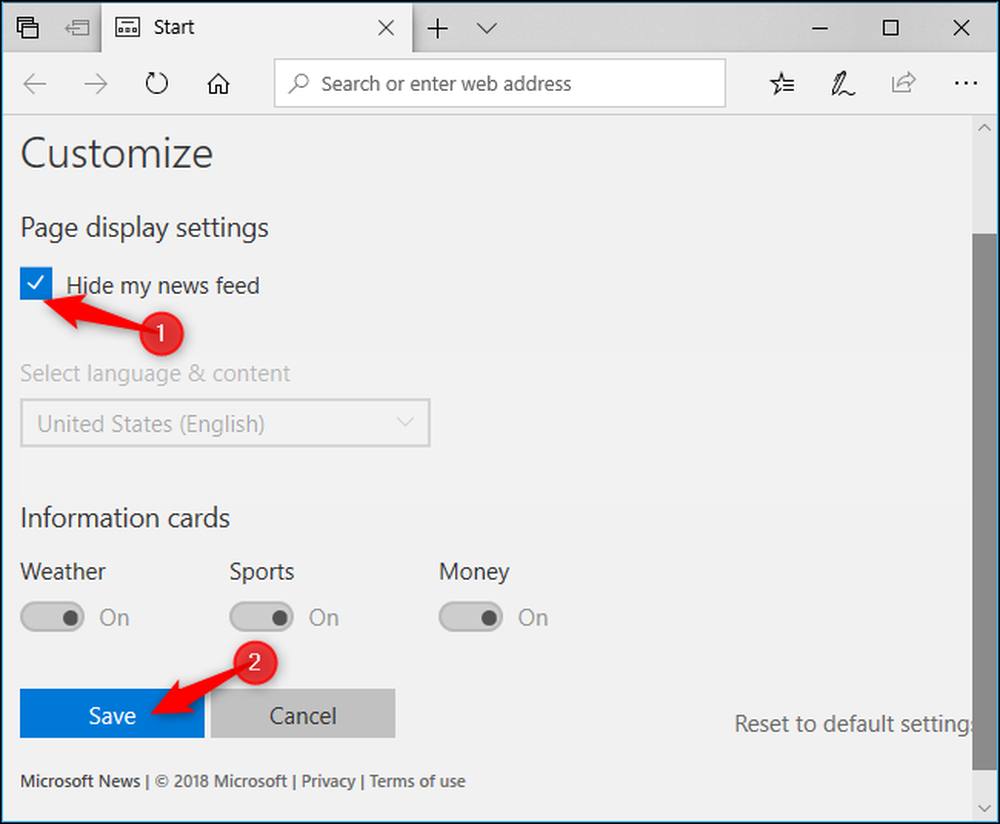
للأسف ، ستظل ترى المقالات الإخبارية عند فتح صفحة علامة تبويب جديدة. صفحة البداية وصفحة علامة التبويب الجديدة متشابهة ولكنهما لديهما إعدادات مختلفة لسبب ما.
لإخفاء مقالات الأخبار من صفحة "علامة تبويب جديدة" ، انقر على "إخفاء الخلاصة" أو خيار الترس في الركن العلوي الأيسر من صفحة "علامة تبويب جديدة".
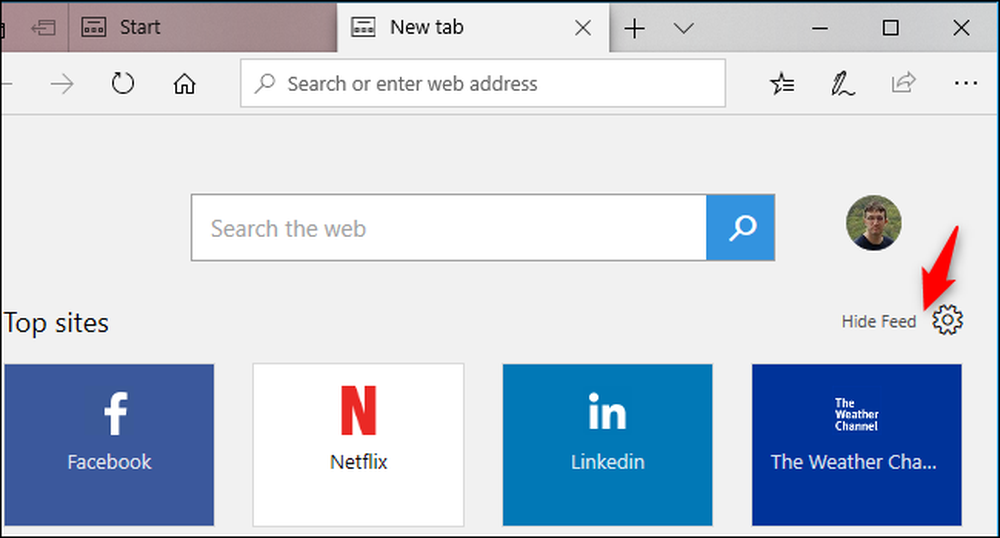
حدد "أفضل المواقع" لمشاهدة قائمة بأهم مواقعك أو "صفحة فارغة" لرؤية صفحة فارغة كلما قمت بفتح صفحة علامة تبويب جديدة. انقر فوق "حفظ" عند الانتهاء.

ستختفي المقالات الإخبارية من كلٍّ من صفحة "ابدأ" في Edge وصفحة "علامة تبويب جديدة" على الأقل حتى يعيد برنامج Edge تمكينها بعد تحديث Windows.
هذه الإعلانات الدعائية ليست سوى واحدة من العديد من أنواع الإعلانات المضمنة في Windows 10.




